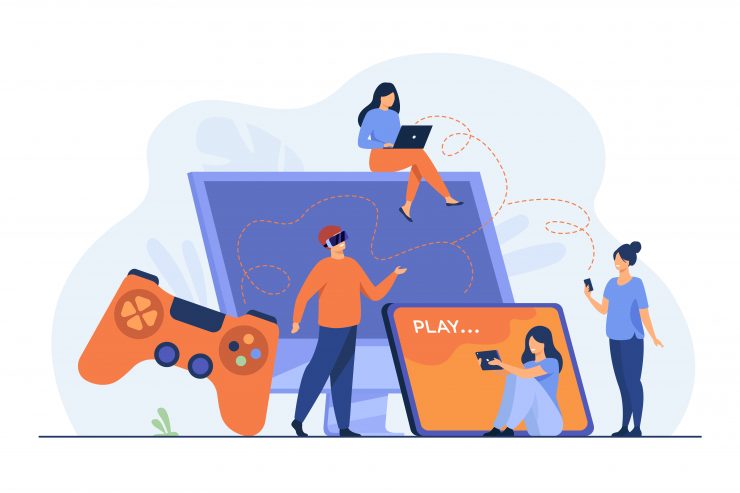Kuinka asentaa Delta-emulaattori iPhonelle?
Sisältö:

Ei ole väliä kuinka edistyksellinen iPhone tuleepeleistä ja sovelluksista puuttuu aina Gameboy- ja NES-pelien vanhan koulupelityylin hauskuus. Virallisessa App Storessa ei ole emulaattorisovelluksia verrattuna Android-vastineeseen. Muistan NES-pelihullun, jossa kaikki nauttivat Nintendo-pelien pelaamisesta Android-laitteillaan, mutta en voi, koska iPhone ei tue emulaattoreita.
Mutta ajan myötä nämä säännöt muuttuvat ja nytkäyttäjät voivat asentaa kolmannen osapuolen emulaattorisovelluksia toiveidensa mukaisesti. Yksi tällainen emulaattori on Delta-emulaattori, joka on kuuluisa hämmästyttävistä emulointimahdollisuuksistaan ja kyvystään pelata melkein kaikkia kultaisia Nintendo- ja Gameboy-pelejä. Mutta emulaattorin asentamiseksi sinun on asennettava TutuAPP VIP, josta voit ladata emulaattorin ja asentaa sen.
Tänään tässä artikkelissa selitän mitenasenna Delta Emulator iPhonellesi Tutu App Storen kautta. Tätä varten sinun on ladattava joitain ulkoisia tiedostoja. Tämä menettely ei myöskään vaadi vankilaan murtaamista tai teknisiä noitia. Kaikki vaiheet ovat yksinkertaisia ja helppoja suorittaa. Aloitetaan siis ilman lisäaikaa.
↑ Tuetut emulaattorit
- Gameboy Advance
- Gameboy-väri
- Nintendo 64
- SNES
- NES
- NDS
- Sega-emulaattori
↑ Kuinka asentaa Delta-emulaattori iPhonelle?
Asenna Delta Emulator for iPhone, ensintäytyy asentaa laitteellesi kolmannen osapuolen sovelluskauppa. Nyt Applen virallinen App Store ei tue emulaattoreita, joten et löydä niitä. Kolmannen osapuolen sovelluskaupan asentaminen on myös helppoa. Tässä oppaassa otamme Tutu VIP AppStore -palvelun asentamaan Delta Emulatorin.
↑ Vaihe 1: Kolmannen osapuolen sovelluskaupan asentaminen
Verkkotunnukselle on saatavilla monia kolmannen osapuolen AppStore-kauppojaiPhone-käyttäjät, joita he voivat käyttää ilman rajoituksia. Applen uusimpien kehittäjävaihtoehtojen ansiosta myös näiden sovelluskauppojen asentaminen on helppoa. Tätä ohjetta varten aiomme asentaa Tutu APP VIP: n, mutta voit valita minkä tahansa muun sovelluskaupan.
merkintä: Lisätietoja saat tarkasta oppaasta IOS: n parhaista parhaista App Store -vaihtoehdoista, josta saat tietoja uusimmista ja toimivista sovelluskaupan vaihtoehdoista.
Vaiheet Tutu-sovelluksen asentamiseksi iPhonelle:
Avaa Safarin selaussovellus iPhonessa ja siirry kohtaan https://www.tutuapp.com/.

Klikkaa "Lataa VIP”-Sovellus verkkosivun alaosassa.
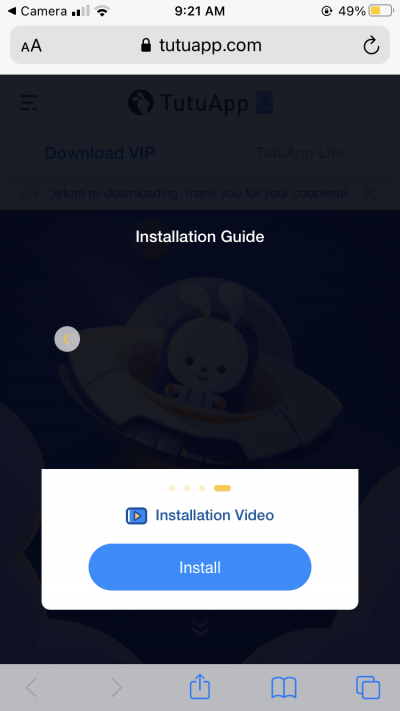
Sivu näyttää asennusohjeet, ohita se ja napsauta "Asentaa”-Painiketta.
Uusi ponnahdusikkuna tulee näkyviin. Klikkaa "Sallia”-Painiketta.
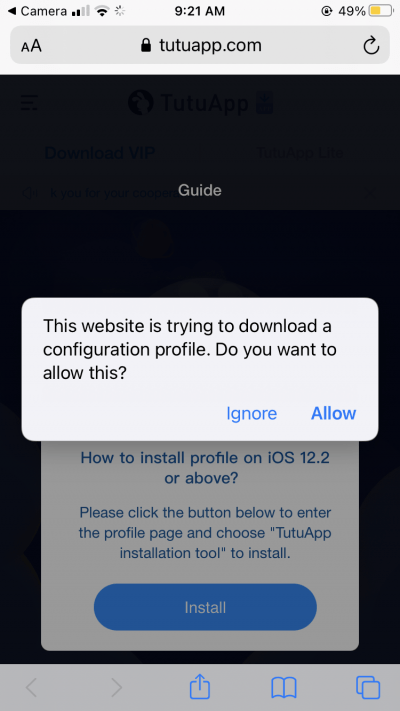
Kun profiili on ladattu, se tallennetaan omaan iPhonen asetukset sovellus.

Avaa Asetukset-sovellus ja napsautaProfiilin lataus”, Joka sijaitsee juuri iCloud-tilisi alla.

Klikkaa "Asentaa”-Vaihtoehto ohjatulle TutuApp-asennustyökalulle.
Huomaa: se saattaa pyytää salasanasi asennusta varten.
Kun asennus on valmis, voit avata Tutu-sovelluksen ja valita tilaustyyppisi.
↑ Vaihe 2: Asenna Delta Emulator iPhoneen
Koska nyt Tutu Appstore toimii laitteellasi, voit vihdoin asentaa delta-emulaattorin pelaamaan suosikkipelejäsi. Näin:
Avaa TutuApp iPhonessa ja etsi Delta Emulator.

Klikkaa "Saada”-Painiketta ja asenna se noudattamalla näytön ohjeita.
↑ Vaihe 3: Hanki suosikkipelisi
Kun olet asentanut Delta-emulaattorin, tarvitsetjoitain pelejä. Perinteisesti joudut lataamaan Game ROM -tiedostot kolmansien osapuolten verkkosivustoilta. Mutta onneksi Delta Emulatorilla on sisäänrakennettu selaintuki tällaisten pelitiedostojen hienosäätöön, mikä helpottaa koko prosessia.
Pelien lataamisen vaiheet Delta Emulatorissa:
- Avaa Delta-emulaattori ja siirry sisäänrakennettuun selaimeen.
- Kirjoita pelin nimi, jonka haluat lisätä. esimerkiksi. Super Mario
- Näet useita linkkejä ladattavaksi. Napsauta mitä tahansa linkkiä ja lataa peli.
- Lataamisen jälkeen napauta tiedostoa ja napsauta "Avaa Delta-emulaattorilla" -vaihtoehtoa.
- Peli käynnistyy, ja nyt voit pelata tätä peliä iPhonellasi.
↑ Johtopäätös
Kuten näette, Delta Emulatorin asentaminen ei ole sellaistaiso tehtävä, koska kaikki mitä tarvitset on toimiva kolmannen osapuolen AppStore iPhonellesi. Jos pelattavat pelit eivät ole käynnissä Delta Emulatorissa, voit kokeilla muita NES-emulaattoreita, jotka ovat saatavana TutuApp-kaupasta. Se on tässä artikkelissa, toivottavasti se auttoi.
Temppuja
Temppuja
Temppuja